Как вернуть старый пользовательский интерфейс Spotify
В этом руководстве мы покажем вам, как вернуть старый пользовательский интерфейс Spotify. Когда дело доходит до сервисов потоковой передачи музыки, Spotify обычно выбирают многие пользователи. Однако последнее обновление может заставить некоторых пользователей выйти и взглянуть на некоторые из его альтернатив. На этот раз произошло серьезное изменение пользовательского интерфейса, которое полностью запутался весь опыт использования.
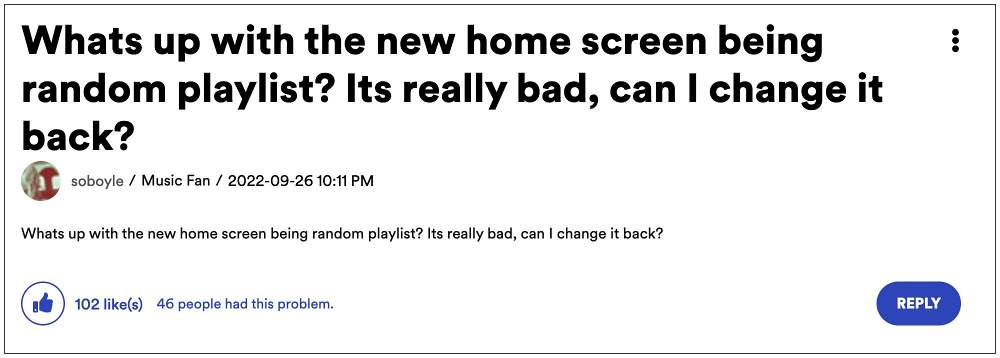
В старых версиях на главной странице были разделы «Недавно прослушанные», «Ваши лучшие миксы», «Сделано для вас» и «Недавние прослушивания». Однако последнее обновление, похоже, удалило все эти разделы из главного меню.
Что еще больше раздражает, так это ответ службы поддержки Spotify, которая только что возвращается с бессмысленным автоматическим ответом на переустановку приложения. С учетом сказанного существует отличный обходной путь, который должен помочь вам вернуть старый пользовательский интерфейс Spotify. Итак, без лишних слов, давайте проверим это.
Программы для Windows, мобильные приложения, игры - ВСЁ БЕСПЛАТНО, в нашем закрытом телеграмм канале - Подписывайтесь:)
Как вернуть старый пользовательский интерфейс Spotify

Чтобы решить эту проблему, вам придется понизить версию приложения до более старой версии, а затем отключить его настройки автоматического обновления. Вот как это можно сделать:
- Перейдите в «Настройки»> «Приложения»> «Просмотреть все приложения» и выберите «Spotify».
- Затем прокрутите вниз и запишите номер текущей версии.
- После этого нажмите «Удалить» > «ОК» в запросе подтверждения.

- После удаления приложения загрузите старую версию. отсюда.
- Затем установите его, но не запускайте. Скорее зайдите на его страницу Play Store.
- Теперь нажмите на значок переполнения, расположенный в правом верхнем углу, и снимите флажок «Включить автообновление».

Вот и все. Теперь вы перейдете к более старой версии приложения, и она останется в этой версии, пока вы не обновите ее вручную из Play Store. Хотя использование старой версии приложения рекомендуется слишком долго, однако на данный момент это наша лучшая и, что более важно, единственная ставка на то, чтобы держаться подальше от этого грязного пользовательского интерфейса. Вы не должны ожидать, что разработчики вернутся к старому стилю пользовательского интерфейса, поэтому вам придется либо привыкнуть к этому новому интерфейсу, либо остаться на старом, но приемлемом пользовательском интерфейсе.
О главном редакторе



![Фазмофобия не загружается/Игра не найдена [Fixed]](https://vgev.ru/wp-content/uploads/2022/12/phasmophobia-not-loading-game-not-found-error.jpg)
![Call of Duty Warzone не работает в Windows 11 [Fixed]](https://vgev.ru/wp-content/uploads/2022/09/call-of-duty-warzone-not-working-in-windows-11.jpg)


